Manual do Utilizador do Numbers para Mac
- Damos-lhe as boas-vindas
-
- Introdução ao Numbers
- Introdução a imagens, gráficos e outros objetos
- Criar uma folha de cálculo
- Abrir ou fechar folhas de cálculo
- Personalizar modelos
- Usar folhas
- Desfazer ou refazer alterações
- Guardar folha de cálculo
- Procurar uma folha de cálculo
- Apagar uma folha de cálculo
- Imprimir uma folha de cálculo
- Alterar o fundo da folha
- Touch Bar para Numbers
- Utilizar o VoiceOver para criar uma folha de cálculo
-
- Selecionar texto e posicionar o ponto de inserção
- Usar um atalho de teclado para aplicar um estilo
- Formatar listas
- Adicionar e editar equações
- Adicionar um efeito de destaque ao texto
- Hiperligação para uma página web, um e-mail ou uma folha de cálculo no Numbers no Mac
- Adicionar regras (linhas) para separar texto
-
- Usar iCloud com o Numbers
- Importar um ficheiro Excel ou de texto
- Exportar para Excel ou outro formato de ficheiro
- Reduzir o tamanho de ficheiro de folha de cálculo
- Guardar uma folha de cálculo de grandes dimensões como um ficheiro de pacote
- Restaurar uma versão anterior de uma folha de cálculo
- Mover uma folha de cálculo
- Proteger uma folha de cálculo
- Proteger por palavra-passe uma folha de cálculo
- Criar e gerir modelos
- Copyright

Adicionar regras (linhas) para separar texto no Numbers no Mac
Pode separar texto adicionando uma linha sólida, tracejada ou pontilhada entre parágrafos numa caixa de texto ou forma.
Adicionar linhas entre parágrafos
Selecione o texto onde pretende adicionar uma regra.
Na barra lateral Formatação
 , clique no separador Texto e, em seguida, clique no botão Disposição junto à parte superior da barra lateral.
, clique no separador Texto e, em seguida, clique no botão Disposição junto à parte superior da barra lateral.Clique no menu pop-up ao lado de “Bordas e traços” e selecione um tipo de linha (sólida, tracejada ou pontilhada).
Clique no triângulo de abertura ao lado de “Bordas e traços” e, em seguida, proceda de uma das seguintes formas:
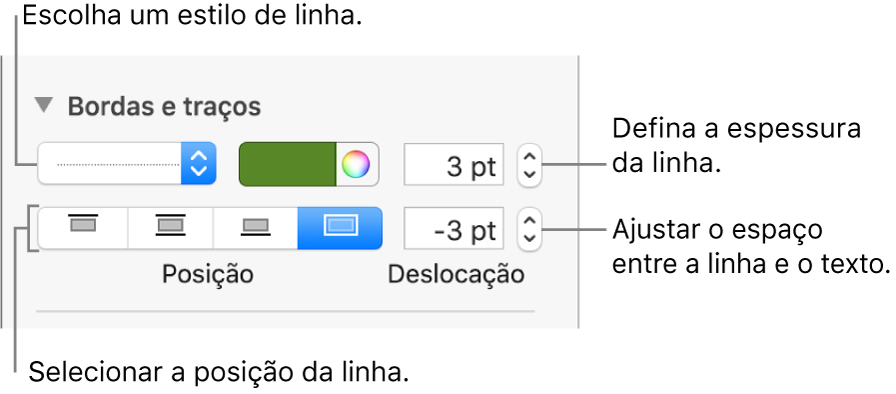
Definir onde a linha aparece: clique num botão de posição.
Ajustar o espaçamento entre a linha e o texto a que é aplicado: clique nas setas do campo Deslocação.
Alterar a espessura da linha: clique nas setas do campo de valor junto aos controlos de cor da linha.
Selecionar uma cor que combine com o modelo: clique no seletor de cor à esquerda da roda de cores.
Selecionar qualquer cor: clique no seletor de cores e, em seguida, selecione uma cor na janela Cores.
Para remover uma regra, selecione o parágrafo, clique no menu pop-up por baixo de “Bordas e regras” e, em seguida, selecione Nenhum.